如何清理电脑中无用的文件 清理电脑中无用的文件的方法
时间:2017-07-04 来源:互联网 浏览量:
今天给大家带来如何清理电脑中无用的文件,清理电脑中无用的文件的方法,,让您轻松解决问题。
如何清理电脑中的垃圾和没用的文件呢?通常我们可以将无用的文件清理掉,以释放多余的磁盘空间,同时还可以加速电脑速度。下面小编就与大家分享一下清除电脑无用文件的方法,希望能帮助大家。具体方法如下:
1清理C盘无用文件的方法:
右击C盘盘符,从弹出的右键菜单中选择“属性”项进入。
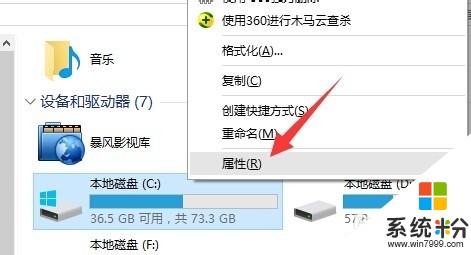 2
2待打开“C盘 属性”窗口后,切换到“常规”选项卡,点击“磁盘清理”按钮。如图所示:
 3
3此时将自动搜索C盘的相关文件,待显示出如图所示的“C盘磁盘清理”界面后,从要删除的文件列表中,勾选要删除的系统临时文件和垃圾文件,点击“确定”即可完成清理操作。
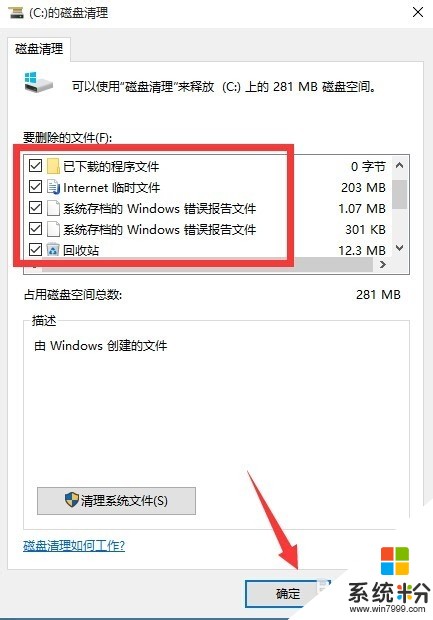 4
4同时当我们点击“清理系统文件”按钮后,可以更加深入的清除系统文件,如图所示,在此可以清理更多系统临时文件。
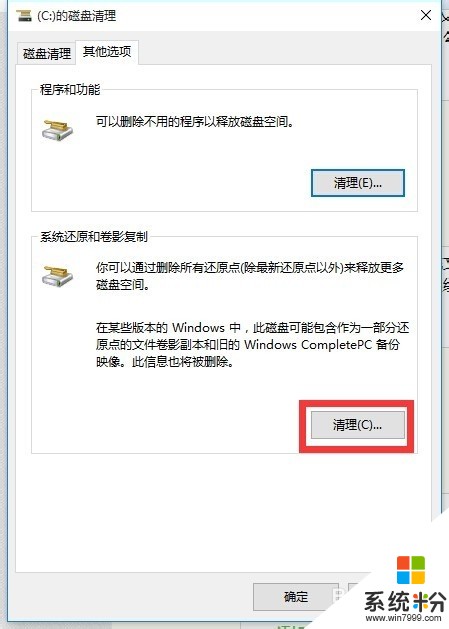 5
5此外,我们还可以借助“360安全卫士”中的“电脑清理”功能进行更加深入、多方面的清理操作。
 6
6从打开的“电脑清理”界面中,勾选要进行扫描并清理的项目,点击“一键扫描”按钮。
 7
7待搜索完成后,勾选要进行清除的项目,点击“立即清理”按钮即可完成对整个系统的清理操作。
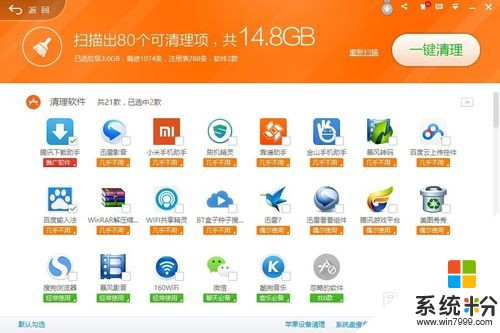
以上就是如何清理电脑中无用的文件,清理电脑中无用的文件的方法,教程,希望本文中能帮您解决问题。
我要分享:
相关教程
- ·如何清理电脑中的垃圾文件 清理电脑中的垃圾文件的方法
- ·怎样清理电脑中的垃圾文件 清理电脑中的垃圾文件的方法
- ·怎样清理电脑硬盘中的垃圾大文件 清理电脑硬盘中的垃圾大文件的方法
- ·怎样清理电脑回收站中的垃圾文件 清理电脑回收站中的垃圾文件的方法
- ·怎么清理电脑中的插件?清理无用的插件的方法
- ·怎么用QQ电脑管家清理多余的插件,用QQ电脑管家清理多余的插件的方法
- ·戴尔笔记本怎么设置启动项 Dell电脑如何在Bios中设置启动项
- ·xls日期格式修改 Excel表格中日期格式修改教程
- ·苹果13电源键怎么设置关机 苹果13电源键关机步骤
- ·word表格内自动换行 Word文档表格单元格自动换行设置方法
电脑软件热门教程
- 1 淘宝阅读加入书架 淘宝阅读下载电子书的方法 淘宝阅读如何加入书架 淘宝阅读下载电子书的方法
- 2 iphone如何选择好的浏览器 iphone选择好的浏览器的方法
- 3 桌面图标有个小黄锁怎么解决?桌面图标有个小黄锁如何处理?
- 4买电脑时怎样检测配置 买电脑时检测配置的方法
- 5ps怎么使用蒙版|ps使用蒙版的方法
- 6Windows 8 程序闪退怎么办? 怎么解决Windows 8 程序闪退?
- 7Win10系统禁止某一更新或驱动自动更新的方法
- 8如何把屏幕操作录制成gif高清动态图片 把屏幕操作录制成gif高清动态图片的方法有哪些
- 9如何解决开机后桌面软件打不开的问题。 解决开机后桌面软件打不开的问题的方法。
- 10如何改变电脑桌面字体的大小?
